
Съдържание
- Защо да създадете Samsung Galaxy S4 звук Shot файлове
- Как да снимате звук
- Разглеждане и споделяне на звукови снимки
Режимът на Samsung Galaxy S4 Sound Shot позволява на фотографите да заснемат снимки и да вграждат до девет секунди звук. Ще покажем на потребителите как да създават звук от Samsung Galaxy S4 с помощта на камерата на телефона, както и съвети за по-доброто му функциониране.
Ще покажем и на потребителите как да споделят снимки или чрез споделяне с друг собственик на Samsung Galaxy S4 или с други устройства. Samsung ограничава файловия формат на Sound Shot до Galaxy S4, но потребителите могат да ги конвертират във видеоклипове за споделяне с други устройства.
Защо да създадете Samsung Galaxy S4 звук Shot файлове
Защо някой би искал да направи Sound Shot вместо да прави снимка?
- Понякога видеоклипът е прекалено голям, но снимката не е достатъчна
- Инструкции за това как да направите задача
- Снимка на новородено на баба с бебето, което гука или плаче
Гледайте нашия сегмент от камерата на нашия преглед на Samsung Galaxy S4 по-долу:
Как да снимате звук
Отворете камерата на Galaxy S4. Избери Режим на звуков изстрел с помощта на бутона Режим до бутона на камерата.

Изберете режима Sound Shot от карусела, който се появява. Ето един съвет на потребителя. Промяна от карусела по подразбиране на режимите към изглед на мрежа за по-бърз избор на режим. Използвайте превключващия бутон за преглед на режима в горния десен ъгъл в портретен режим или в долния десен ъгъл в пейзажен режим. Това прави избора на режими на снимане много по-бърз.
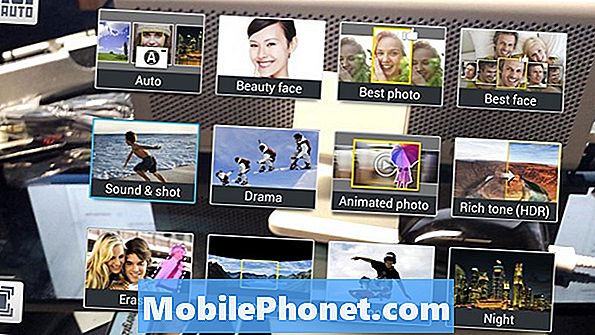
Променете изгледа за избор на режим от изгледа на въртележката по подразбиране до по-лесен за преглед вид на мрежата с помощта на бутона за превключване.
Композирайте снимката, докоснете екрана, за да фокусирате и снимате. Появява се аудио рекордер и времето остава.
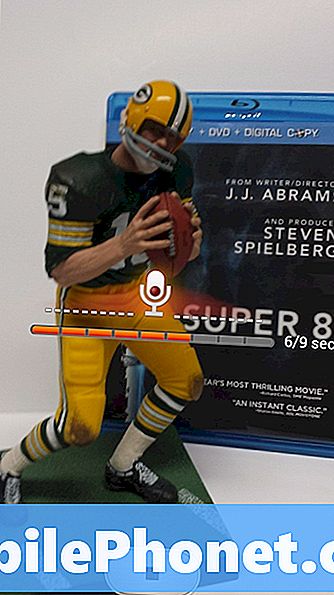
Екран за прекодиране на звука на Samsung Galaxy S4
Записът спира след девет секунди или когато потребителят натисне бутона за спиране.
Разглеждане и споделяне на звукови снимки
За да разгледате и чуете звуковия кадър, отворете приложението Галерия със запасите, единственото, което поддържа звуковите снимки, и докоснете Звуков изстрел, обозначен от иконата на музикалната нота над картината.
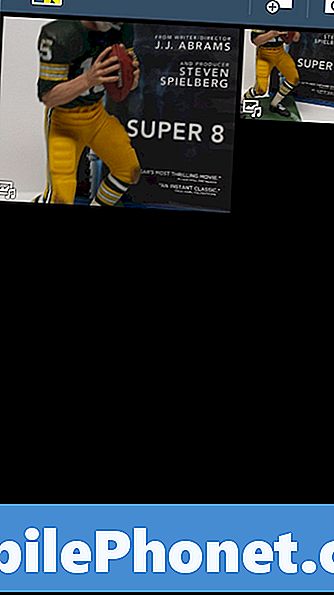
Звуковите снимки в галерията са обозначени с икона с музикална нота върху тях.
Потребителят трябва да скрие звуков изстрел в видеоклип или да го сподели като обикновена снимка без звук, ако получателят не притежава Galaxy S4. Направете това от приложението Галерия. Докоснете Звук изстрел и изберете бутона Споделяне.

Изберете “As video file”, за да запазите звука или “As image file” от менюто. Първият създава и MP4 видео файл със звук. Вижте примерния пример по-долу. Вторият само запазва звука вграден, ако потребителите споделят с друг Galaxy S4 чрез Wi-Fi Direct, Bluetooth или чрез приложението ChatOn. В противен случай той го споделя като обикновен JPG файл.
DropBox е предпочитаното ни приложение за споделяне на такива файлове. Изберете DropBox от изскачащия прозорец и той качва файла в услугата. Споделете го с други хора, като споделите връзка или ги вземете на компютър, като използвате приложението DropBox или от уебсайта на услугата.

